Nachdem Sie Ihr glänzendes neues iPhone 8 (600 $ bei Walmart) oder 8 Plus ausgepackt und eingeschaltet haben, wird Ihnen die entmutigende Aufgabe, alle Ihre Konten, Nachrichten, Kontakte und andere Informationen zu übertragen, direkt ins Gesicht sehen.
Mit iOS 11 tut Apple jedoch alles, um den Prozess zu vereinfachen. Das automatische Setup beschleunigt den Vorgang zumindest etwas, sodass Sie weniger Zeit für die Eingabe von Informationen benötigen.

Bevor Sie beginnen
Auf beiden iPhones, die während des Setup-Vorgangs verwendet werden, muss iOS 11 ausgeführt werden, und sie sitzen mehr oder weniger nebeneinander. Es ist eine gute Idee, Strom in der Nähe zu haben, da der Übertragungsvorgang einige Zeit dauern kann.
Scannen, Passwort eingeben, fertig
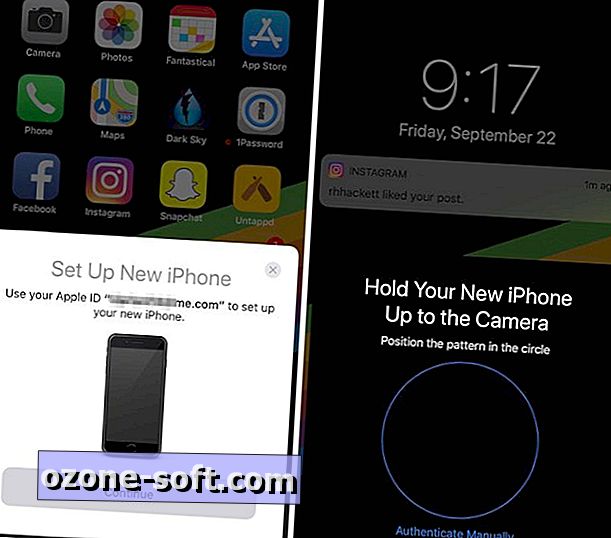
Wenn beide Geräte eingeschaltet sind und sich nebeneinander befinden, wird auf Ihrem aktuellen iPhone eine Aufforderung angezeigt, in der Sie gefragt werden, ob Sie mit Ihrem iCloud-Konto ein neues Gerät einrichten möchten. Tippen Sie auf Weiter .
Auf Ihrem neuen iPhone wird eine funky wirbelnde Kreisgrafik angezeigt, und Ihr altes iPhone weist Sie an, diesen Kreis zu scannen - es ist derselbe Vorgang, der zum Koppeln einer Apple Watch mit einem iPhone verwendet wird. Richten Sie die Kreise nach oben aus, um fortzufahren.
Wenn der Scanvorgang abgeschlossen ist, legen Sie Ihr altes iPhone ab und folgen Sie den Anweisungen auf Ihrem neuen Gerät. Sie müssen den Passcode von Ihrem vorherigen Gerät eingeben, die Touch ID einrichten und das Kennwort Ihres iCloud-Kontos eingeben.
Was genau übertragen wird?
Bei der Verwendung des automatischen Setups werden viele der kleineren Setup-Schritte übersprungen, die Sie normalerweise durchlaufen müssen. Laut Apple werden Sie von Automatic Setup mit Ihrer Apple-ID bei iCloud, Keychain, iTunes, App Store, iMessage und FaceTime angemeldet.
Weitere wichtige Einstellungen, die übertragen werden, sind Sprache, Netzwerk, Tastatureinstellungen, häufig besuchte Orte, Siri-Informationen, Heimat- und Gesundheitsdaten.
Müssen noch Apps, Konten wiederherstellen
Außerhalb Ihrer Apple ID-Informationen und einiger Einstellungen, die auf Ihr neues iPhone übertragen werden, müssen Ihre Apps und Konten dennoch wiederhergestellt werden. Sie können die Wiederherstellung von einem iCloud-Backup oder von iTunes anhand der Aufforderungen auf dem iPhone durchführen.













Lassen Sie Ihren Kommentar